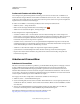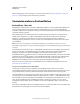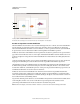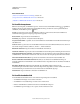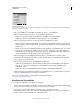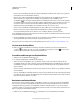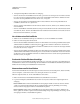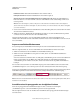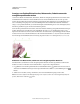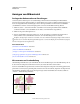Operation Manual
40
VERWENDEN VON ILLUSTRATOR
Arbeitsbereich
Letzte Aktualisierung 24.5.2011
• Wenn Sie eine Zeichenfläche innerhalb einer aktiven Zeichenfläche erstellen möchten, ziehen Sie bei gedrückter
Umschalttaste mit dem Zeichenflächen-Werkzeug.
• Wenn Sie eine bestehende Zeichenfläche duplizieren möchten, wählen Sie das Zeichenflächen-Werkzeug aus,
klicken dann auf die zu duplizierende Zeichenfläche und anschließend auf die Schaltfläche „Neue
Zeichenfläche“ im Steuerungsbedienfeld. Klicken Sie abschließend auf die Position, an der Sie die duplizierte
Zeichenfläche platzieren möchten. Zum Erstellen mehrerer Duplikate klicken Sie bei gedrückter Alt-Taste so oft
Sie möchten. Ziehen Sie alternativ mit dem Zeichenflächen-Werkzeug bei gedrückter Alt- (Windows) bzw.
Wahltaste (Mac OS) die Zeichenfläche, die Sie duplizieren möchten, an eine neue Position.
• Wenn Sie eine Zeichenfläche mit Inhalt duplizieren möchten, wählen Sie das Zeichenflächen-Werkzeug aus,
klicken Sie dann auf das Symbol „Bildmaterial mit Zeichenfläche verschieben/kopieren“ im
Steuerungsbedienfeld, drücken die Alt- (Windows) bzw. Wahltaste (Mac OS) und ziehen Sie dann.
Wenn das Bildmaterial einen Anschnitt enthalten soll, achten Sie darauf, dass das Bildmaterial ausreichend weit über
das Zeichenflächenrechteck hinausragt.
2 Um die Zeichenfläche zu bestätigen und den Modus zur Bearbeitung der Zeichenfläche zu beenden, klicken Sie im
Werkzeugbedienfeld auf ein anderes Werkzeug oder drücken die Esc-Taste.
Ein Video über die Verwendung mehrerer Zeichenflächen finden Sie unter www.adobe.com/go/lrvid5202_ai_de.
Löschen einer Zeichenfläche
❖ Klicken Sie auf die Zeichenfläche und drücken Sie die Entf-Taste, klicken Sie im Steuerungsbedienfeld auf
„Löschen“ oder klicken Sie rechts oben in der Zeichenfläche auf das Symbol „Löschen“ . Es muss immer
mindestens eine Zeichenfläche in einem Dokument enthalten sein.
Auswählen und Anzeigen von Zeichenflächen
1 Wählen Sie das Zeichenflächenwerkzeug aus.
2 Die folgenden Möglichkeiten stehen Ihnen zur Verfügung:
• Klicken Sie auf eine Zeichenfläche, um sie zu aktivieren. (Wenn Sie mit einem anderen Werkzeug auf eine
Zeichenfläche klicken oder darüber zeichnen, wird das Zeichenflächenwerkzeug ebenfalls aktiviert.) Wenn sich
Zeichenflächen überlappen, wird die Zeichenfläche aktiviert, deren linke Kante sich der angeklickten Stelle am
nächsten befindet.
• Wenn Sie zwischen Zeichenflächen wechseln möchten, drücken Sie die Alt- (Windows) bzw. Wahltaste (Mac OS)
und eine Pfeiltaste.
• Wenn Sie Zeichenflächen samt Inhalt als Umrisse anzeigen möchten, klicken Sie mit der rechten Maustaste darauf
und wählen Sie „Pfade“. Wenn Sie das Bildmaterial wieder einblenden möchten, klicken Sie erneut mit der rechten
Maustaste darauf und wählen Sie „Vorschau“.
Bearbeiten von Zeichenflächen
Zwar können Sie für das Dokument mehrere Zeichenflächen erstellen, aber es kann nur jeweils eine Zeichenfläche
aktiv sein. Wenn Sie mehrere Zeichenflächen erstellt haben, können Sie alle Zeichenflächen durch Auswählen des
Zeichenflächenwerkzeugs anzeigen. Jede Zeichenfläche erhält eine eindeutige Nummer, sodass eine Zuordnung
problemlos möglich ist. Sie können eine Zeichenfläche jederzeit bearbeiten oder löschen und bei jedem Druck- bzw.
Exportvorgang andere Zeichenflächen festlegen.
1 Wählen Sie das Zeichenflächenwerkzeug aus und klicken Sie, um eine Zeichenfläche auszuwählen.